兄弟打印机驱动在哪下载 安装教程指南
兄弟(Brother)打印机第一次使用时,需要安装对应型号的驱动程序。但是,兄弟打印机驱动在哪下载呢?本文将详细介绍Brother打印机驱动下载的步骤教程,并提供详细的安装步骤指南,帮助用户快速、高效地完成驱动安装。

一、兄弟打印机驱动怎么下载?
方法一:通过打印机驱动工具自动下载
打印机驱动下载安装快捷的方法,可以通过专业的打印机驱动管理工具“打印机卫士”快速识别打印机型号以及电脑的操作系统,然后匹配合适的驱动进行下载安装,减少查询型号的的时间。示例如下:

 好评率97%
好评率97%
 下载次数:4813112
下载次数:4813112
1、点击上方下载按钮,安装并打开-打印机卫士,然后点击“立即检测”;

2、软件便会自动检测打印机型号匹配驱动以及检测打印机存在的问题;

3、根据检测结果点击“一键修复”软件便会进行下载安装驱动,同时解决修复打印机问题。

方法二:查询型号下载驱动包
1、搜索你的打印机型号:
在驱动下载页面,输入你的打印机型号,例如:
HL-1218W
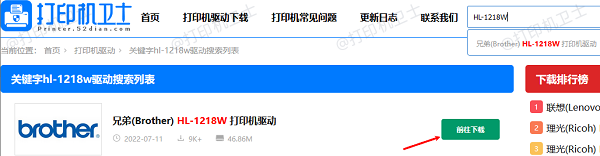
系统会自动识别你的型号并跳转到相应的产品支持页面。
2、查看系统版本:
查询你的电脑操作系统,然后在驱动下载页面查询是否有适配的系统,有符合便可以下载。
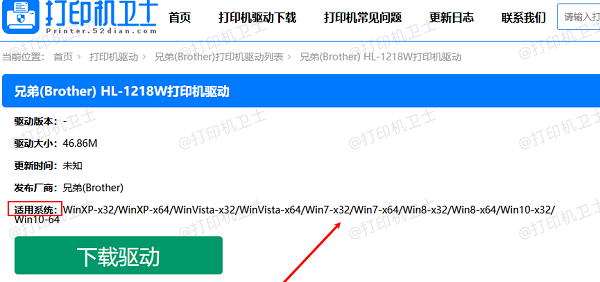
二、如何安装Brother打印机驱动?详细教程如下
下载完成后,接下来的重点就是如何正确安装驱动。以Windows系统为例,以下为通用安装流程:
1、解压并运行驱动程序
下载完成后,找到驱动安装包(通常是 .exe 格式);
双击运行,系统会弹出安装引导窗口。
2、选择安装方式
安装向导一般会提供以下选项:
标准安装(推荐): 系统自动检测打印机并完成驱动安装;
自定义安装: 用户可手动选择连接方式、语言等参数;
仅驱动安装: 适用于不需要附加软件的用户。
选择“标准安装”,按提示继续。
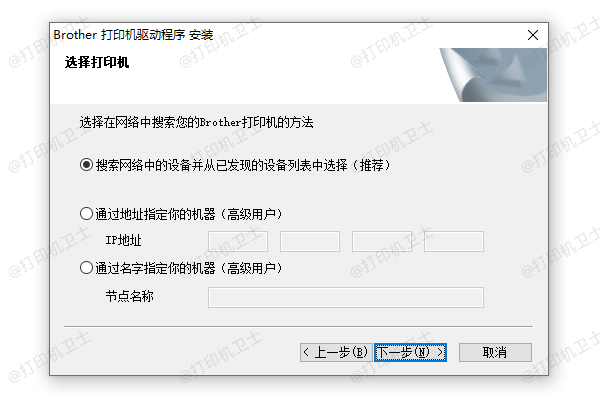
3、选择连接方式
根据你的打印机类型,选择连接方式:
USB连接: 插上打印机后系统会自动识别;
无线网络连接(Wi-Fi): 输入打印机当前连接的Wi-Fi信息;
有线网络(LAN): 适用于企业用户,将打印机接入局域网。
系统会自动搜索打印机并绑定驱动。
4、完成安装并测试打印
安装完成后,系统会提示“安装成功”或“设备已准备好”。可通过以下方式进行测试:
打开“控制面板”→“设备和打印机”;
找到Brother打印机→右键→选择“打印测试页”;

若正常出纸,说明驱动安装成功。
以上就是兄弟打印机驱动在哪下载,安装教程指南。如果有遇到打印机驱动下载、打印机连接、共享、报错等问题,可以下载“打印机卫士”进行立即检测,只需要一步便可修复问题,提高大家工作和打印机使用效率。